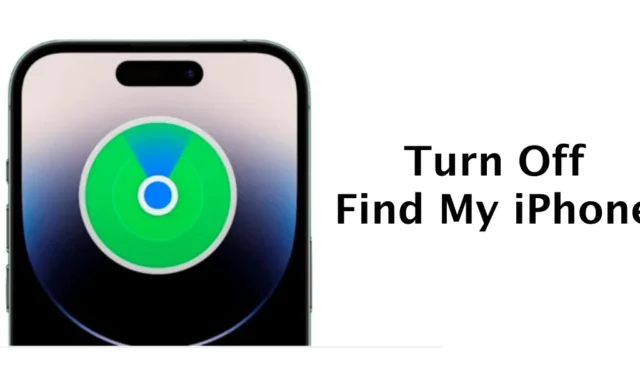
iPhonessa sinulla on Find My -ominaisuus, joka tarjoaa puhelimen seurantaominaisuuksia iCloud-tilisi kautta. Find My iPhone -ominaisuus on erittäin hyödyllinen, koska sen avulla voit paikantaa kadonneen tai varastetun iPhonesi.
Jos Find My -asetukset ovat käytössä iPhonessasi, voit napata iPhonesi tarkan sijainnin iCloudin kautta. Ominaisuus voi myös toistaa äänen, joka paikantaa kadonneet iOS-laitteesi.
Vaikka ominaisuus on erittäin hyödyllinen, se ei ole kaikille. Monet iPhone-käyttäjät haluavat poistaa Find My iPhone -ominaisuuden kokonaan käytöstä eri syistä. Yksi suosituista skenaarioista, joissa käyttäjä poistaa ominaisuuden käytöstä, on myydessään tai käydessään kauppaa iPhonella.
Monet käyttäjät eivät myöskään halua ottaa riskiä, että heidät jäljitetään, ja haluavat poistaa ominaisuuden kokonaan käytöstä. Joten jos et ole Find My iPhone -ominaisuuden fani, voit poistaa ominaisuuden käytöstä Asetukset-sovelluksessasi.
Etsi iPhoneni -toiminnon poistaminen käytöstä
Tässä artikkelissa käsitellään Find My iPhone -toiminnon ja muiden sijainninseurantaominaisuuksien poistamista käytöstä. Aloitetaan.
1. Voit poistaa Finy My -sovelluksen käytöstä avaamalla iPhonen Asetukset -sovelluksen.
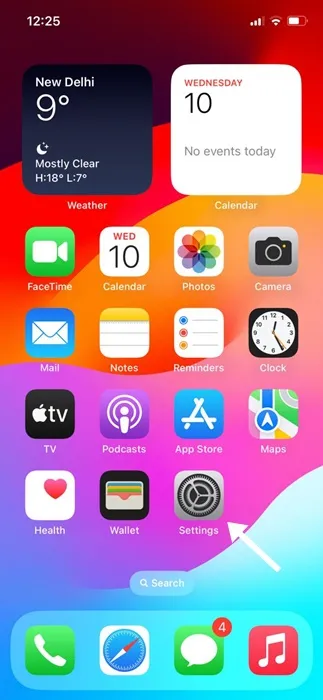
2. Kun Asetukset-sovellus avautuu, napauta Apple ID: täsi näytön yläreunassa.
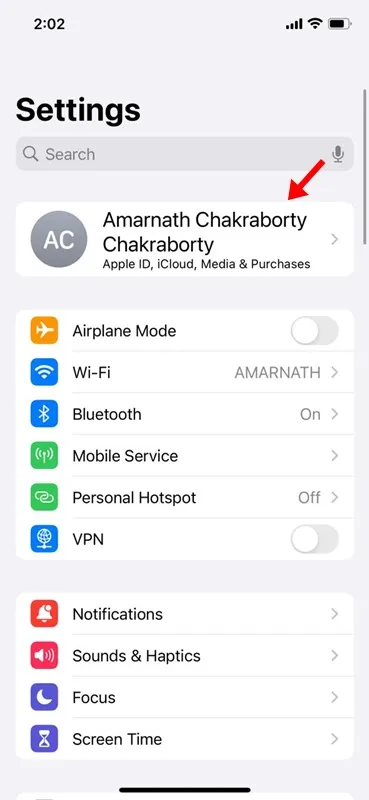
3. Apple ID -näytössä napauta Find My .
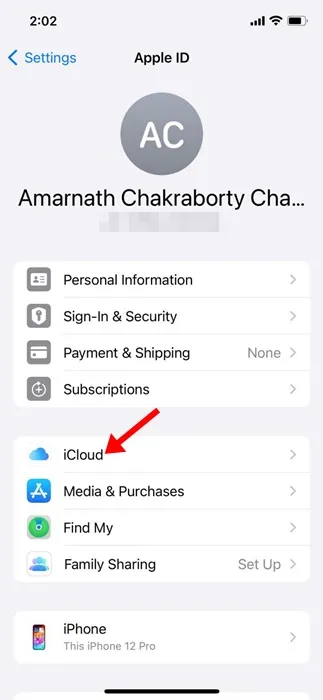
4. Napauta Find My -näytössä Find My iPhone .
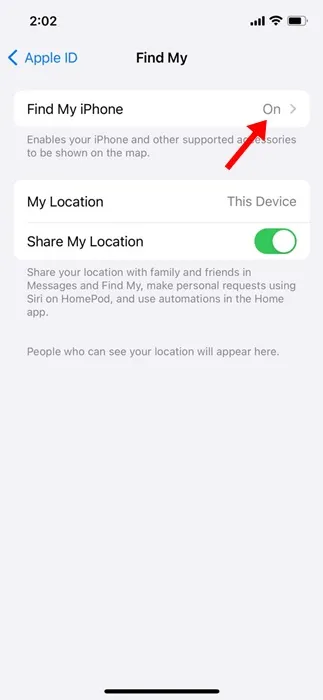
5. Sammuta Find My iPhone -näytössä Find my iPhone -kohdan vieressä oleva kytkin.
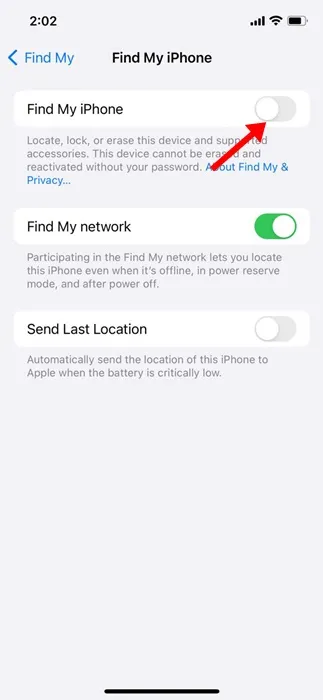
6. Nyt sinua pyydetään syöttämään Apple ID -salasanasi . Anna salasana ja napauta Sammuta.
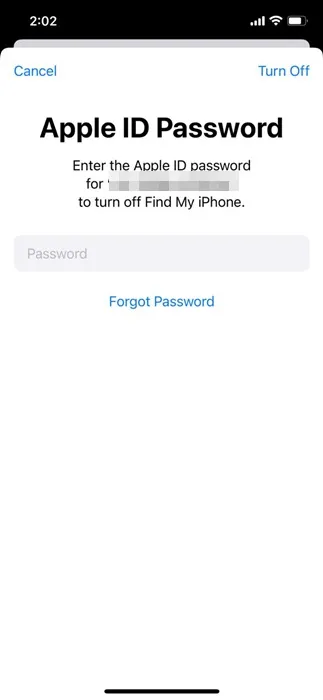
Se siitä! Näin voit poistaa Find My iPhone -ominaisuuden käytöstä iPhonesi Asetukset-sovelluksesta.
Kuinka sammuttaa tärkeät sijainnit iPhonessa
iPhonessasi on ominaisuus, joka seuraa ja tallentaa paikkoja, joissa käyt useimmin. Joten jos et halua iPhonesi seuraavan paikkoja, joissa vierailet usein, on myös parasta poistaa Merkittävät sijainnit -ominaisuus käytöstä.
1. Avaa Asetukset-sovellus iPhonessa.
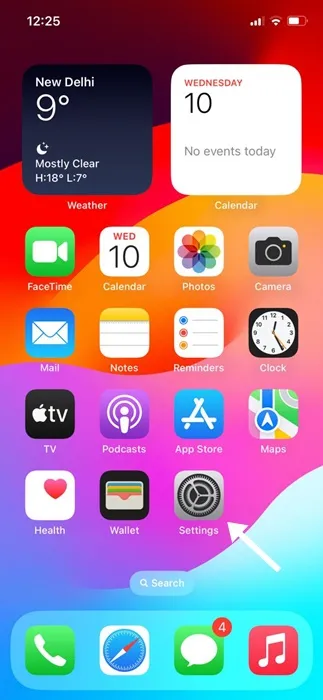
2. Kun Asetukset-sovellus avautuu, napauta Tietosuoja ja suojaus .
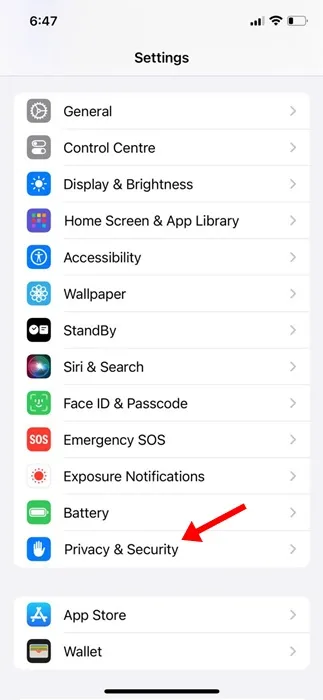
3. Napauta Yksityisyys ja suojaus -kohdassa Sijaintipalvelut .
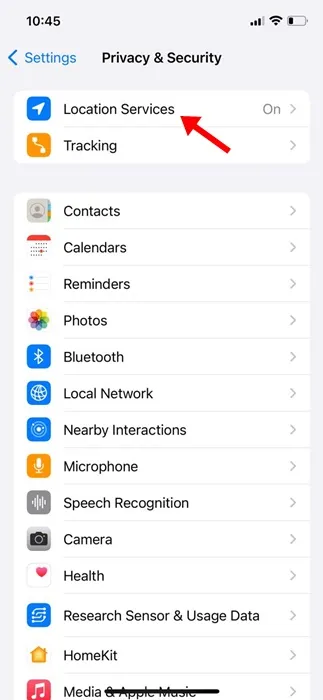
4. Napauta seuraavassa näytössä Järjestelmäpalvelut .
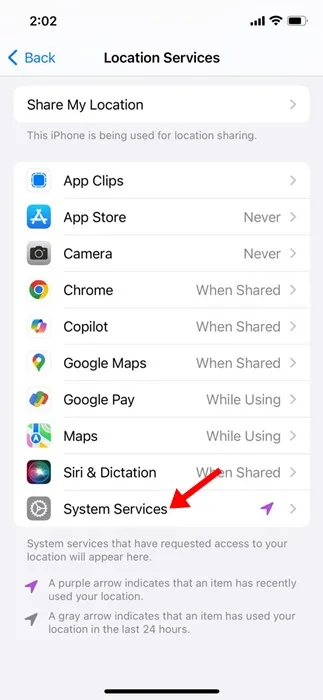
5. Etsi ja napauta nyt Merkittävät sijainnit .
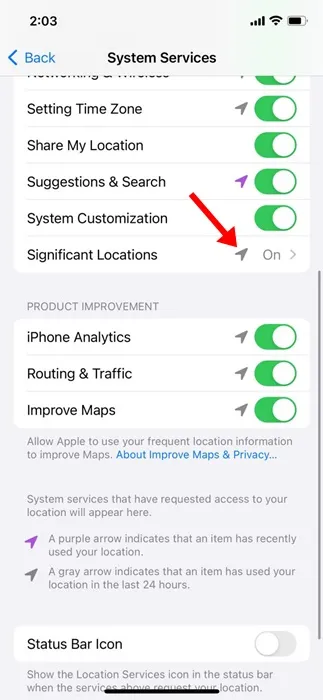
6. Avaa iPhonesi lukitus ja poista Merkittävät sijainnit -kytkin käytöstä.
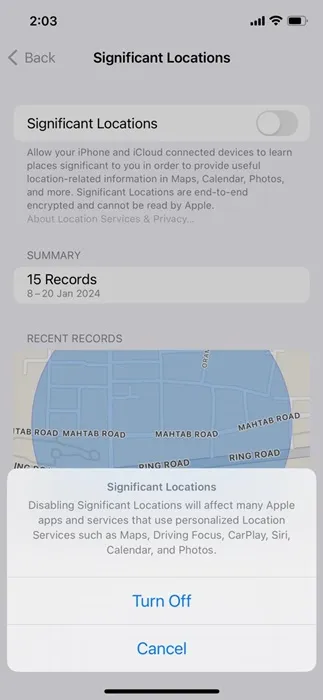
Se siitä! Näin voit poistaa Merkittävät sijainnit käytöstä iPhonessasi.
Kuinka sammuttaa sijaintipalvelut iPhonessa?
Jos sinulla on yksityisyyteen liittyviä huolenaiheita etkä halua osallistua sijainnin jakamiseen, sinun on kytkettävä pois päältä myös muut sijaintipalvelut iPhonessasi.
Sinun on muokattava useita vaihtoehtoja välttääksesi sijaintitietojesi jakamisen. Muista käydä tämä opas läpi tietääksesi vaiheet.
Joten tämä opas käsittelee Find My -sovelluksen poistamista käytöstä iPhonessa. Kerro meille, jos tarvitset lisää apua Find My iPhone -sovelluksen poistamisessa käytöstä. Lisäksi, jos tämä opas on mielestäsi hyödyllinen, jaa se ystäviesi kanssa.




Vastaa